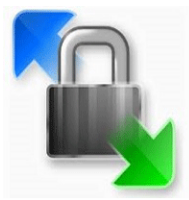Kuidas luua automaatne failide allalaadimise ja Гјleslaadimise vahend WinSCP kГӨsu abil.
Avaldamise kuupГӨevпјҡ9. detsember 2020.
INFOMARTIONгҖҖпјһгҖҖKuidas luua automaatne failide allalaadimise ja Гјleslaadimise vahend WinSCP kГӨsu abil.
Гңlevaade.
Loo automaatne failide allalaadimise ja Гјleslaadimise tööriist, kasutades kГӨsku WinSCP. Sooritage WinSCP pakutavaid kГӨske kГӨsurea abil. Pole Гјllatav, et WinSCP pakub kГӨske. Tavaliselt kasutate 'WinSCP.exe', kuid saadaval on ka 'WinSCP.com'. Sa ei nГӨe peaaegu kunagi kausta "C:\Program Files (x86)\WinSCP" otsetee sihtkohas, kuna tavaliselt avad selle pГөhimГөtteliselt otsetee kaudu, kuid kui sa vaatad otsetee sihtkohta, peaks seal olema ka "WinSCP.com". See on koht, kus tööriist luuakse.
Sisukord
- Mis on WinSCP kГӨsk?
- 1-1. Mida saate teha.
- 1-2. Mida te ei saa teha.
- Automaatne allalaadimistööriist
- 2-1. tegemine
- 2-2. rakendamise ettevalmistamine
- 2-3. rakendamine
- Automaatne üleslaadimise tööriist
- 3-1. tegemine
- 3-2. rakendamise ettevalmistamine
- 3-3. rakendamine
- Muud kГӨsud, mida vГөidakse sageli kasutada
- 4-1. vГөtme autentimine
- 4-2. Kooriku kutsumine
- kokkuvГөte
1. Mis on WinSCP kГӨsk?
WinSCP kГӨsk on kГӨsk, mis vГөimaldab teil teostada WinSCP operatsioone, mida tavaliselt teostate GUI-s. See toiming, mida tavaliselt teostate ekraanil, toimub kГӨsu abil.
1-1. Mida saate teha.
Saate faile alla laadida ja Гјles laadida, luua kaustu, kutsuda shell-kГӨske ja palju muud.
Sageli kasutatavad kГӨsud on jГӨrgmised.
openгғ»гғ»гғ»Kasutatakse Гјhendamiseks.
getгғ»гғ»гғ»Kasutatakse failide allalaadimiseks.
putгғ»гғ»гғ»Kasutatakse failide Гјleslaadimiseks.
exitгғ»гғ»гғ»Kasutatakse lГөikamiseks.
1-2. Mida te ei saa teha.
PГөhilised failide allalaadimised ja Гјleslaadimised on vГөimalikud, kuid pГӨrast sГјsteemi kasutamist tundub, et Гјksikasju on raske kontrollida.
NГӨiteks tundus keeruline "kontrollida faili uuendamiskuupГӨeva ja hankida mГӨГӨratud uuendamiskuupГӨevaga faili".
Kui soovite manipuleeritavale failile lisada keerulisi tingimusi, vГөite kutsuda shell'i kГӨsuga 'call', mida saab teha Windowsi kГӨskude, Linuxi kГӨskude jne abil.
2. Automaatne allalaadimistööriist
Tahaksime luua tööriista, mis tegelikult automaatselt laeb alla Linuxi serverisse paigutatud logid.
2-1. tegemine
Looge tööriist jГӨrgmiste tingimustega.
гғ»Windows 10 kui tГӨitmiskeskkond.
гғ»Omandatav server on Linux.
гғ»IP-aadress 192.168.50.10.
KГөigepealt looge aktiveerimise lГӨhtepunktiks bat-fail.
@setlocal enabledelayedexpansion
@set time2=%time: =0%
@set MKDIR_NAME=%date:~0,4%%date:~5,2%%date:~8,2%%time2:~0,2%%time2:~3,2%%time2:~6,2%
@set FOLDER=%~dp0%MKDIR_NAME%
@mkdir %FOLDER%
@"C:\Program Files (x86)\WinSCP\WinSCP.com" /console /script=%~dp0ftp.txt /parameter %FOLDER%
VГӨlja arvatud viimane rida, on ГјlejГӨГӨnud protsess Windowsi kГӨsk. Sisu.
@setlocal enabledelayedexpansion
Viivitatud keskkonnamuutujate seaded. LГјhidalt Г¶eldes takistab see kirjeldus muutujale vГӨГӨrtuse mГӨГӨramist, mis ei pruugi kajastuda.
@set time2=%time: =0%
@set MKDIR_NAME=%date:~0,4%%date:~5,2%%date:~8,2%%time2:~0,2%%time2:~3,2%%time2:~6,2%
@set FOLDER=%~dp0%MKDIR_NAME%
Protsess, mille kГӨigus saadakse jooksvast ajast yyyymmddhmmss ja lГөpuks pannakse see muutujasse FOLDER.
@mkdir %FOLDER%
Looge kaust 'yyyymmddhmmss' otse selle kausta alla, kus partii tГӨideti.
@"C:\Program Files (x86)\WinSCP\WinSCP.com" /console /script=%~dp0ftp.txt /parameter %FOLDER%
WinSCP.com (WinSCP kГӨsk). TГӨitmine tГӨidab kГӨsud, mis on loetletud failis "ftp.txt" samas kaustas, kus on salvestatud batch-fail. Andke argumendina Гјle ГӨsja loodud kausta tee.
Sellega on helistaja faili loomine lГөpetatud. WinSCP kГӨsku kirjeldatakse seejГӨrel failis "ftp.txt".
option batch on
option transfer binary
open test:testpassword@192.168.50.10
get /var/log/httpd/access_log %1%\
close
exit
Sisu.
option batch on
Protsesside puhul, mis nГөuavad pГӨringut, eeldab sГјsteem automaatselt, et valitud on "Ei", ja tГӨidab protsessi automaatselt. Kui lisate selle, kirjutab see automaatselt Гјle kГөik dubleerivad failinimed. пјҲSa vГөid luua kausta "yyyymmddhmmss" ja panna failid sinna, nii et failide nimed ei oleks topelt.пјү
option transfer binary
Seadistus on andmete edastamine binaarses reЕҫiimis.
open test:testpassword@192.168.50.10
"kasutajanimi:salasГөna@IP-aadress". Гңhendage IP-aadressiga "192.168.50.10".
get /var/log/httpd/access_log %1%\
Salvesta '/var/log/httpd/access_log' kausta 'yyyymmddhhmmss'.пјҲ'%1%' on fail_get.bat'is esitatud argument.пјү
Samuti saab kasutada regulaarseid vГӨljendeid, nii et kui kirjutate "/var/log/httpd/*", saab kogu logi vГӨlja otsida.
close
exit
See on lahtiГјhendamise protsess.
Sellega on tööriista loomine lГөpule viidud.
2-2. rakendamise ettevalmistamine
Enne tГӨitmist tehakse esialgne sГөrmejГӨlgede vГөtmine.
Kui serveriga ei ole kunagi WinSCP kaudu Гјhendatud, kГјsitakse, kas Гјhendus on turvaline. Kui te vajutate "Jah", jГӨГӨb "Jah" vajutamise kohta mГӨrge Windowsi registripiirkonda. See tagab, et sГјsteemi ei kontrollita teist korda. Tööriista kГӨivitamisel on vaja seda eelnevalt teha ja salvestada teave serveri kohta registripiirkonda, et tagada selle turvaline Гјhendamine, seega kГӨivitage kГӨsurealt jГӨrgmised kГӨsud.
"C:\Program Files (x86)\WinSCP\WinSCP.com"
open test:testpassword@192.168.50.10гҖҖвҮ’Teilt kГјsitakse vastust, sisestage "y".
close
exit
exit
'test:testpassword@192.168.50.10' tuleks asendada 'kasutajanimi:parool@IP-aadress'.
Sellega on esialgsed ettevalmistused lГөpule viidud.
2-3. rakendamine
LГөpuks on aeg seda rakendada. TopeltklГөpsake faili 'file_get.bat'.
Edu, kui kaust "yyyymmddhhmmss" on loodud ja logid on salvestatud sellesse kausta.
3. Automaatne üleslaadimise tööriist
JГӨrgmine samm on luua tööriist, millega saab faile Linuxi serverisse panna. PГөhikonstruktsioon on sama, mis allalaadimisvahendil.
3-1. tegemine
Looge tööriist jГӨrgmiste tingimustega.
гғ»Windows 10 kui tГӨitmiskeskkond.
гғ»Sihtotstarbeline server on Linux.
гғ»IP-aadress 192.168.50.10.
KГөigepealt looge aktiveerimise lГӨhtepunktiks bat-fail.
@setlocal enabledelayedexpansion
@set FOLDER_NAME="put_files\*"
@set FOLDER=%~dp0%FOLDER_NAME%
@set PUT_FOLDER="/tmp/"
@"C:\Program Files (x86)\WinSCP\WinSCP.com" /console /script=%~dp0put_ftp.txt /parameter %FOLDER% %PUT_FOLDER%
Nagu automaatses allalaadimistööriistas on selgitatud, on vГӨike selgitus vГӨlja jГӨetud, kuid protsess seisneb selles, et failid salvestatakse kausta 'put_files', mis asub samas kaustas, kus batch-faili kГӨivitatakse '/tmp/'. Tegelik salvestusprotsess on kirjeldatud dokumendis "put_ftp.txt".
option batch on
option transfer binary
open test:testpassword@192.168.50.10
put %1% %2%
close
exit
KГӨsk "put %1%\ %2%" laadib failid Гјles vastavalt argumentidena esitatud "lГӨhtefailile" ja "sihtkaustale", kuigi vГӨike selgitus on vГӨlja jГӨetud, sest seda selgitatakse ka automaatse allalaadimise tööriista juures.
3-2. rakendamise ettevalmistamine
Nagu ka automaatse allalaadimisvahendi puhul, kontrollitakse sГөrmejГӨlgi enne tГӨitmist.пјҲEi ole vajalik, kui automaatne allalaadimistööriist on Гјks kord kГӨivitatud.пјү
Sooritage kГӨsureal jГӨrgmine kГӨsk.
"C:\Program Files (x86)\WinSCP\WinSCP.com"
open test:testpassword@192.168.50.10гҖҖвҮ’Teilt kГјsitakse vastust, sisestage "y".
close
exit
exit
'test:testpassword@192.168.50.10' tuleks asendada 'kasutajanimi:parool@IP-aadress'.
Sellega on esialgsed ettevalmistused lГөpule viidud.
3-3. rakendamine
LГөpuks on aeg seda rakendada. TopeltklГөpsake faili 'file_put.bat'.
Edukas, kui failid, mis on salvestatud 'put_files', kantakse kausta '/tmp/'.
4. Muud kГӨsud, mida vГөidakse sageli kasutada
Oleme tutvustanud pГөhilist allalaadimist ja Гјleslaadimist, kuid soovime kirjeldada ka teisi kГӨske, mida vГөidakse sageli kasutada.
4-1. vГөtme autentimine
Varem logisite sisse parooliga autentimisega vastavalt jГӨrgmisele kirjeldusele.
open test:testpassword@192.168.50.10
'open kasutajanimi:parool@IP-aadress'. VГөtme autentimise puhul kehtib jГӨrgmine.
open test@192.168.50.10 -privatekey=id_rsa.ppk
'-privatekey=id_rsa.ppk' on tee vГөtme juurde. Kuna see on loetletud suhtelise teena, eeldatakse, et vГөti (id_rsa.ppk) on ka selles kaustas, kus asub kГӨivitatav fail (bat-fail). NГӨiteks kui vГөti asub otse C-ketta all, kirjutage "-privaatekey=C:\id_rsa.ppk".
4-2. Kooriku kutsumine
WinSCP kГӨsu abil shell'i kГӨivitamiseks kirjutage jГӨrgmiselt.
option batch on
option transfer binary
open test:testpassword@192.168.50.10
call sh /tmp/test.sh
close
exit
'test.sh' tГӨidetakse kГӨsuga 'call sh /tmp/test.sh'. Samuti on vГөimalik edastada argumente. Argumentide edastamisel kirjutage need jГӨrgmiselt: "call sh /tmp/test.sh param1".
5. kokkuvГөte
WinSCP kГӨsku on kirjeldatud.
Kui kasutate tavaliselt WinSCP GUI-d failide igapГӨevaseks logimiseks ja Гјleslaadimiseks, saate seda automatiseerida, luues kГӨesolevas artiklis kirjeldatud tööriistad. See vГөib olla vГӨike Гјlesanne, kuid see vГөib vГөtta palju aega, vГӨlja arvatud juhul, kui seda tehakse iga pГӨev. Me julgustame teid looma vahendeid tГөhususe parandamiseks.
AitГӨh, et vaatasite kuni lГөpuni.
в– INFORMATION
Palun klГөpsake siin, et minna INFORMATSIOONI pealehele.
в– PROFILE
Palun klГөpsake siin profiili jaoks.
в– Kontaktandmed.
Artikliga seotud pГӨringute korral vГөtke meiega Гјhendust siin.